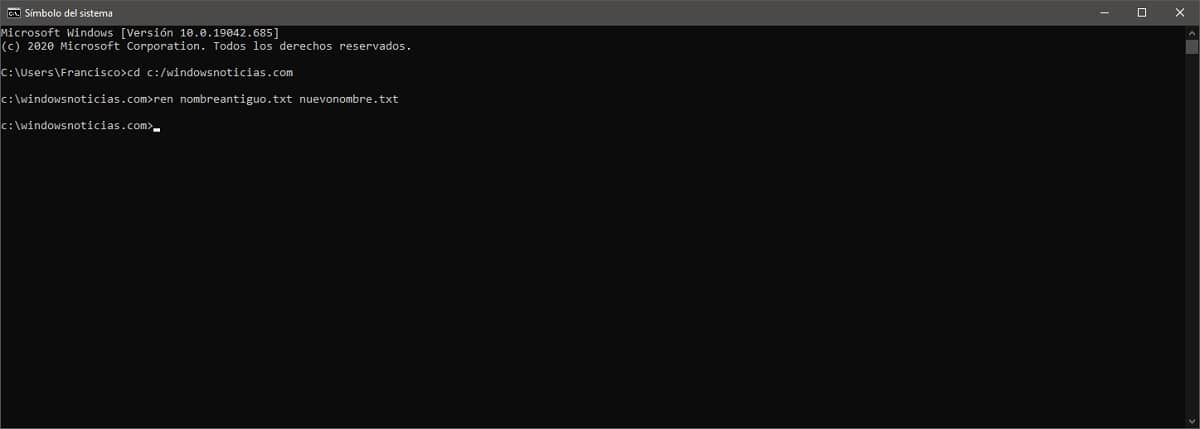In generale, quando si utilizza un qualsiasi computer con sistema operativo Windows, la cosa più comune da fare è farlo utilizzando la sua corrispondente interfaccia grafica, poiché da lì è possibile accedere a una moltitudine di funzioni grazie ai diversi programmi. Tuttavia, c'è anche chi preferisce utilizzare, almeno in determinate occasioni, la console dei comandi del sistema operativo, noto anche come prompt dei comandi, Prompt dei comandi o semplicemente CMD.
In questo caso, è una console legacy del vecchio MS-DOS, quindi i comandi Linux spesso non sono applicabili qui. Tuttavia, in alcuni casi amministrativi, è l'unica opzione disponibile per poter utilizzare tutte le funzioni. Per lo stesso motivo, ti mostreremo come è possibile rinominare qualsiasi file utilizzando la console CMD in Windows passo dopo passo.
Quindi puoi cambiare il nome di qualsiasi file utilizzando la console CMD in Windows
Come abbiamo accennato, nonostante non sia il più comune, rinominare i file è anche qualcosa che può essere fatto facilmente utilizzando la console di comando CMD. Tuttavia, nella maggior parte dei casi, può essere più pratico farlo dal file manager di Windows.
In particolare, per modificare il nome di un file utilizzando la console CMD in Windows dovrai prima farlo vai alla directory o all'unità che contiene il file utilizzando il comando cd ruta-directorio. Una volta che sei nella directory in questione, qualcosa che puoi facilmente vedere poiché la barra dei comandi lo mostra appena prima del cursore, è necessario eseguire il seguente comando, inserendo il nome corrente del file e il nuovo nome da applicare, come mostrato nell'immagine di esempio:
REN <nombre-anterior> <nuevo-nombre>
In questo caso, il comando in questione proviene dal RENAME (REN, rinomina in inglese), e viene utilizzato inserendo i due nomi separati da uno spazio. Se lo desideri, puoi verificare in seguito se il cambio di nome è avvenuto correttamente, utilizzando il comando DIR o utilizzando il file manager.